Как открыть электронные таблицы Microsoft Excel с помощью Apple Numbers на Mac
Если вы используете Microsoft Excel на своем Mac, вы можете сохранить созданные вами таблицы и открыть их в Numbers, приложении Apple для работы с электронными таблицами. Это удобная функция для использования в случае, если вы не можете получить доступ к приложениям Microsoft.
Каждый Mac поставляется с приложениями Apple iWork: Pages (текстовый процессор), Numbers (электронная таблица) и Keynote (презентации). И эти приложения могут импортировать документы Office. Вот как вы можете открывать электронные таблицы Excel в Numbers, а также экспортировать электронные таблицы Numbers для использования в Excel.
Как импортировать таблицы Microsoft Excel в Apple Numbers
Эта процедура работает с форматами файлов .xlsx и .xls. Вы также можете импортировать файлы .csv и табуляции.
Запустите Numbers (он находится в папке «Программы» вашего Mac).
- В окне, которое автоматически открывается при запуске приложения, перейдите к местоположению файла Excel. Например, если он находится в разделе «Документы», щелкните папку «Документы» на левой боковой панели. (Вы также можете нажать на меню «Файл» и выбрать «Открыть», а затем перейти к электронной таблице.)
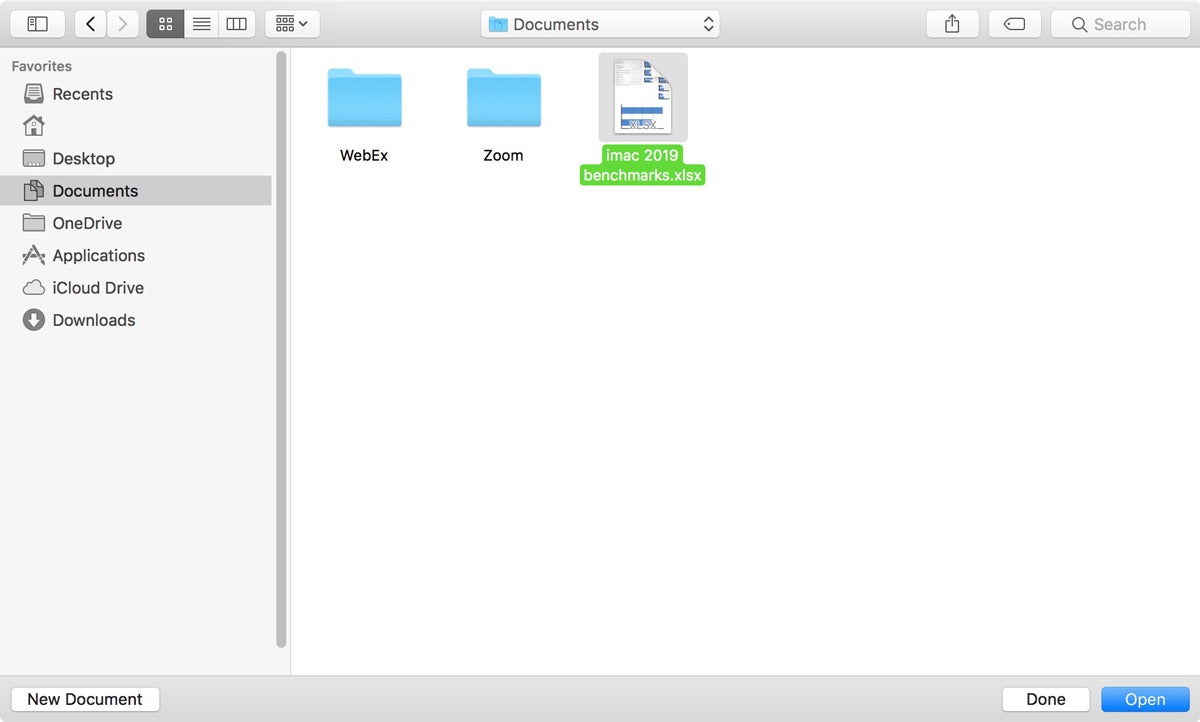 IDG
IDG- Как только вы нашли свой файл, выберите его и нажмите Открыть. Появится окно прогресса.
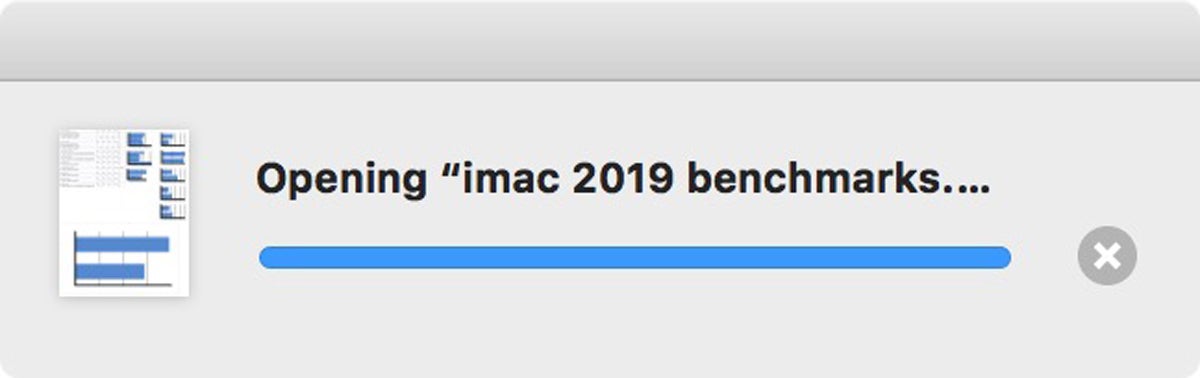 IDG
IDG- Может появиться окно с объяснением любых изменений, которые были сделаны в процессе импорта. Чем сложнее электронная таблица Excel (много формул, диаграмм и т. Д.), Тем выше вероятность внесения изменений. Чем проще электронная таблица, тем больше ваш файл будет напоминать то, что вы создали в Excel.
- Вот и все. Файл Excel должен открыться в Numbers.
Прежде чем начать работу с таблицей, внимательно ее изучите. Форматирование могло измениться, особенно с диаграммами. Убедитесь, что формулы, которые вы используете, не повреждены. Всегда есть вероятность, что во время импорта произошло так много всего, что вы не сможете использовать свою электронную таблицу.
Как экспортировать файлы Apple Numbers в виде таблиц Microsoft Excel
Если вы работали в Numbers и в конечном итоге вернетесь в Excel, вы можете экспортировать свою электронную таблицу в виде файла Excel. Вот как.
В Numbers щелкните меню «Файл» и наведите курсор на «Экспорт в».
- Появится всплывающее меню. Выбрать превосходить,
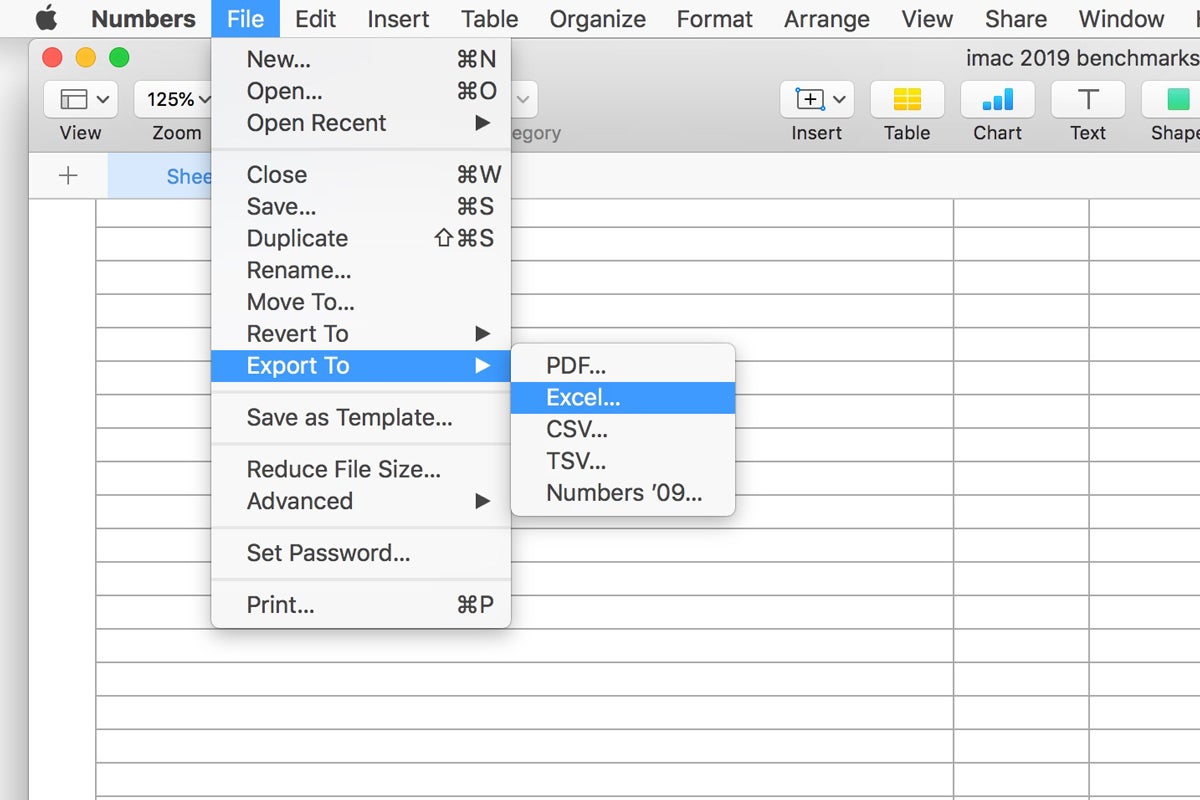 IDG
IDG- В открывшемся окне «Экспортировать электронную таблицу» можно включить сводную таблицу и ввести пароль. Нажмите на Расширенные опции, и вы можете выбирать между форматами файлов .xlsx и .xls. щелчок следующий когда вы закончите выбирать свои варианты.
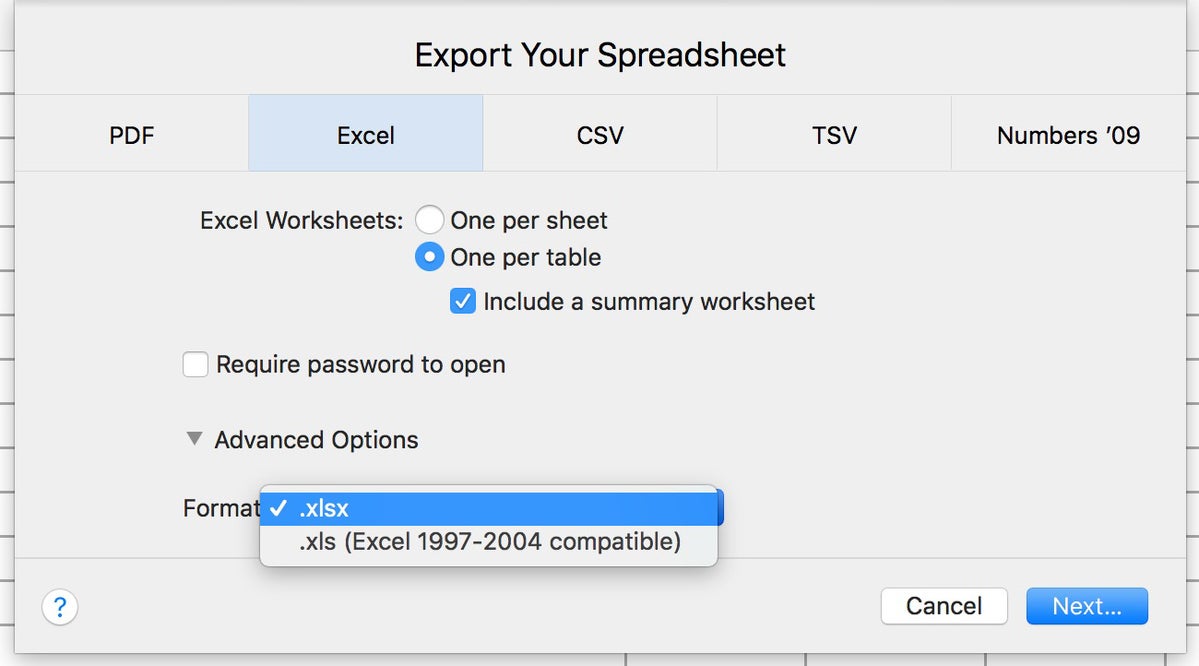 IDG
IDG- Выберите, где вы хотите сохранить файл и назовите его.
- Когда вы нажимаете экспорт, это сохранит файл.